三星超极本U盘装系统教程
1、下载好系统放在U盘中(当然U盘要先做成土豆PE启动U盘,具体方法可以查看http://www.tudoupe.com/video/index.html)
2、三星超极本开机F2键进入BIOS设置,选择Advanced选项下Fast Bios Mode设置为“Disabled"按F10键保存退出
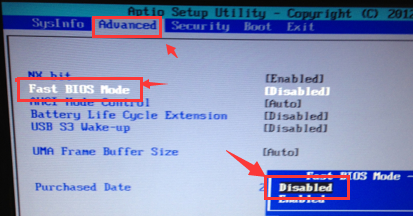
3、重新开机按F10键进入快速引导启动,然后选择u盘启动(这里要说明一下,三星笔记本不同于其他笔记本,设置U盘启动一定要重新开机,不能重启,重启的话是进不U盘的。)
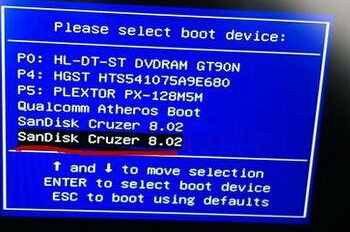
4、从U盘启动后,进入土豆PE主菜单,然后选择03PE进入PE系统,进入PE系统后,打开桌面的土豆一键装机进行GHOST系统的安装
(特别说明,超极一般采用UEFI+GPT方式启动的,而一般的GHOST系统是采用MBR+GHOST的方式,是不支持GPT格式的,所以有必要的GPT分区转化成MBR分区后再GHSOT安装系统,转换的方法查看:http://www.tudoupe.com/help/tdjc/20152756.html)

5、安装完系统后,可以将MRB格式再转换为GPT,从面保证系统的高速运行。
以上三星超极本U盘装系统教程内容出自土豆PE,感谢浏览~!
